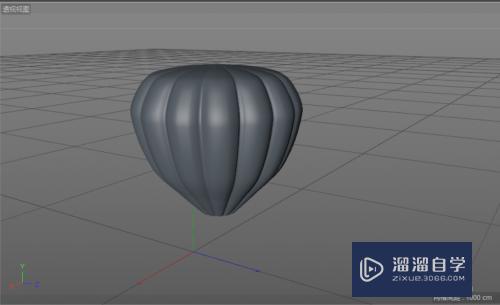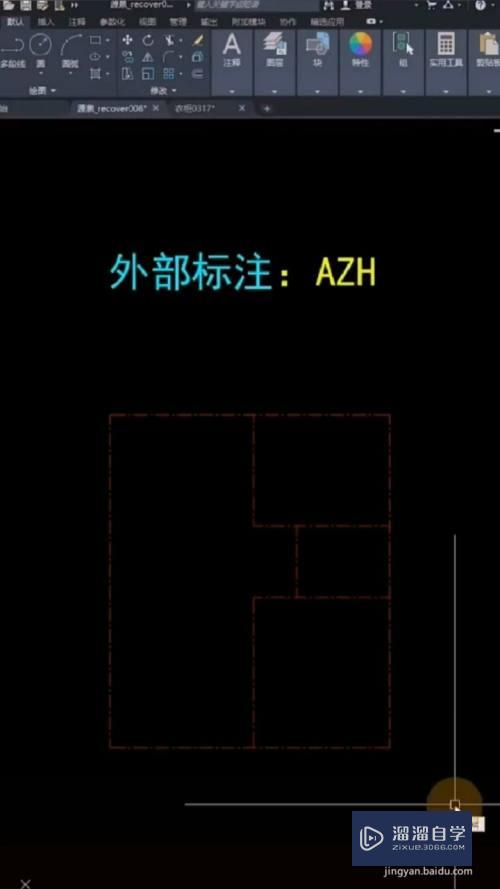Excel表格里怎么加图片(excel表格里怎么加图片和文字)优质
如何在Excel中插入图片。并调整合适的大小呢?相信大家对此问题都很感兴趣。那么下面小渲就带大家一起来看看方法吧。
云渲染农场还为大家准备了“Excel”相关视频教程。快点击查看>>
工具/软件
硬件型号:雷神(ThundeRobot)911Zero
系统版本:Windows7
所需软件:Excel2016
方法/步骤
第1步
打开表匠羞格。点击“插入”——“图片”。
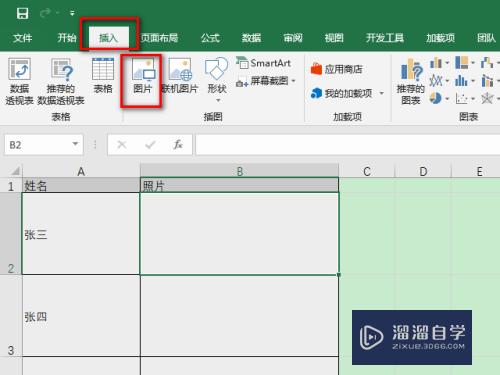
第2步
打开图片所在路径。选中图片。点击“插入”。
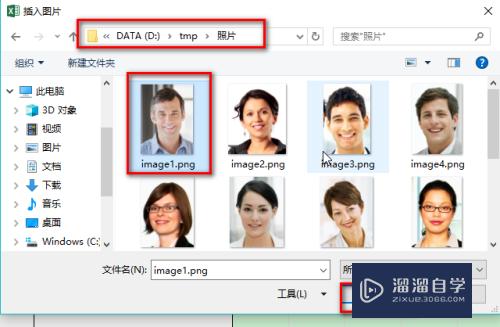
第3步
如图。图片就插入啦。但是图片大小和单元格大小不匹配。这时在图片上单击一下。可以看到界面上多出了一个“格式”菜单。菜单上有三温涛很多选项。可以调整图片的属性。
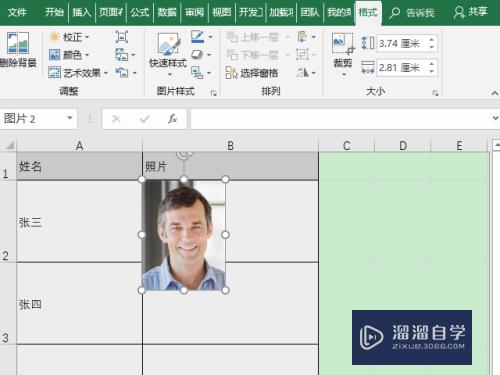
第4步
可以调整单元格的大小。使之匹配图片大小。薪掩
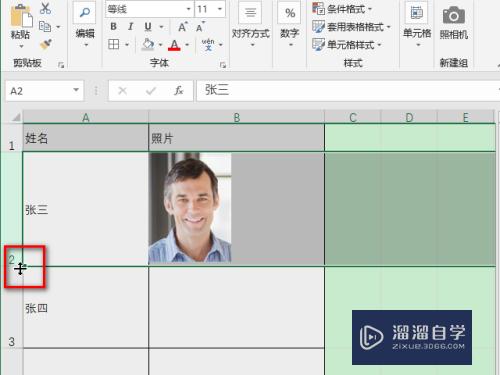
第5步
单击图片。图片上会出现很多的小圆圈。将鼠标移动到小圆圈上。就会变成双向箭头。这时按住鼠标左键。来回拖动。可以修改图片的大小。
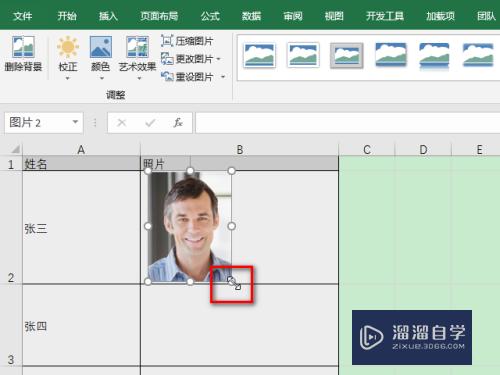
第6步
也可以在“格式”菜单上直接输入图片的大小。或裁剪合适的大小。除了图片大小。还可以修改图片的颜色。对比度和艺术效果等。
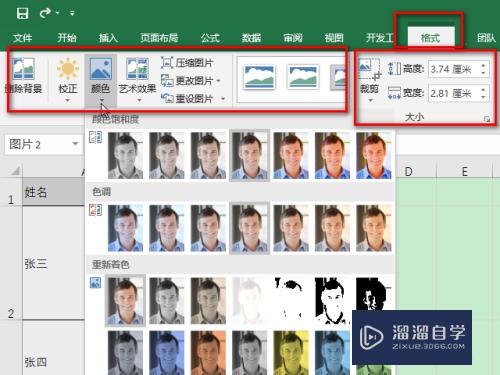
以上关于“Excel表格里怎么加图片(excel表格里怎么加图片和文字)”的内容小渲今天就介绍到这里。希望这篇文章能够帮助到小伙伴们解决问题。如果觉得教程不详细的话。可以在本站搜索相关的教程学习哦!
更多精选教程文章推荐
以上是由资深渲染大师 小渲 整理编辑的,如果觉得对你有帮助,可以收藏或分享给身边的人
本文标题:Excel表格里怎么加图片(excel表格里怎么加图片和文字)
本文地址:http://www.hszkedu.com/73384.html ,转载请注明来源:云渲染教程网
友情提示:本站内容均为网友发布,并不代表本站立场,如果本站的信息无意侵犯了您的版权,请联系我们及时处理,分享目的仅供大家学习与参考,不代表云渲染农场的立场!
本文地址:http://www.hszkedu.com/73384.html ,转载请注明来源:云渲染教程网
友情提示:本站内容均为网友发布,并不代表本站立场,如果本站的信息无意侵犯了您的版权,请联系我们及时处理,分享目的仅供大家学习与参考,不代表云渲染农场的立场!